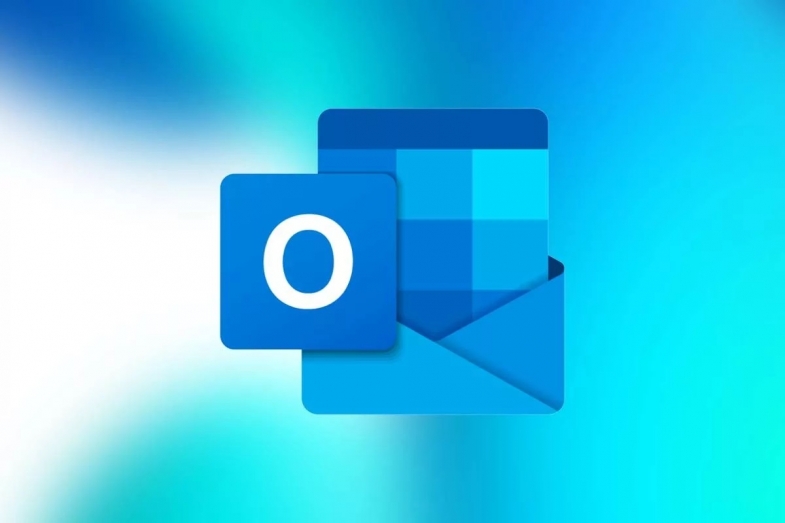
Outlook parolanızı nasıl değiştireceğiniz ve parolanın ne olduğunu unutmanız durumunda nasıl sıfırlayacağınız hakkında bu kullanışlı kılavuzu hazırladık.
Microsoft'un çevrimiçi hizmetini kullanıyorsanız, Outlook şifreniz krallığınızın anahtarlarıdır - ister bir web kullanıcısı olun ister akıllı telefonunuzu veya tabletinizi kullanarak hizmetleri kontrol edin, e-postalarınıza, takviminize, kişi listenize ve daha fazlasına erişmek için buna ihtiyacınız var.
O zaman Outlook şifrenizi oldukça sık değiştirmek isteyeceksiniz, çünkü bu, hesabınızı güvende tutmanın en iyi yolu olabilir ve orada olmaması gereken hiç kimsenin hesabınıza girmesini istemezsiniz.
Bu nedenle, Outlook parolanızı nasıl değiştireceğiniz ve parolanın ne olduğunu unutmanız durumunda nasıl sıfırlayacağınız hakkında bu kullanışlı kılavuzu hazırladık.
İşlem çeşitli mobil veya tablet platformlarında biraz farklı olduğundan, bir Windows tarayıcısındaki adımlarda size rehberlik edeceğiz.
Outlook parolanızı nasıl değiştirirsiniz?
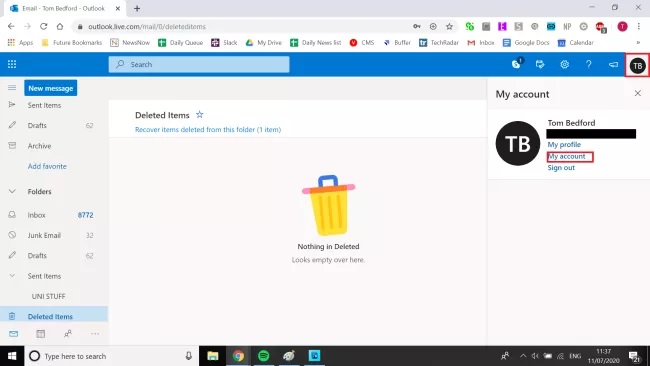
Outlook web sitesindeyken, ekranın sağ üst köşesindeki baş harflerinizi tıklayın (parolanızı görünüm ayarları menüsünden değiştirmediğiniz için dişli simgesini tıklamayın). Yan tarafta görünen menüden 'hesabım'ı seçin.
Outlook'tan ana Microsoft hesap ayarları menünüze götürüleceksiniz. Görünen ızgaradan "Güvenlik" i seçin.
Güvenlik menüsünde, 'Şifre Güvenliği' için ikinci seçeneği tıklayın ve cep telefonunuzu kullananın kesinlikle siz olduğunuzu doğrulamanız istenir. Telefon numaranızın son birkaç hanesini girin, 'kodu gönder'e tıklayın ve ardından akıllı telefonunuza gönderilen yedi basamaklı kodu girin.
Şimdi mevcut şifrenizi, ardından yeni şifrenizi iki kez girmeniz istenecektir. 'Kaydet'e tıkladığınızda, bu yeni şifreniz olacak ve Outlook'a erişmek istediğinizde bu yeni kodu kullanmaya başlamanız gerekecek.
Outlook parolanızı nasıl sıfırlayabilirsiniz?
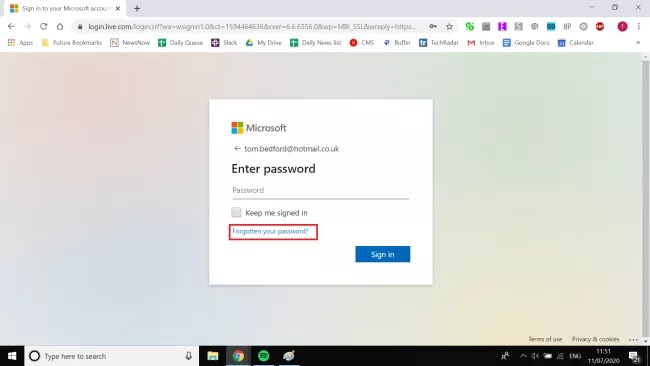
Outlook parolanızı unuttuysanız, oturum açma ekranından parolanızı sıfırlayabilirsiniz. Giriş ekranındayken, bunun yerine altındaki 'Şifrenizi mi unuttunuz?' seçeneğini tıklayın.
Yukarıdaki gibi hesabınızı doğrulamanız istenecektir. İşlem yukarıdaki ile tamamen aynıdır, bu nedenle telefon numaranızı doğrulamaktan emin değilseniz, bunu yapmak için yukarıdaki adımları izlemeniz yeterlidir.
Buradaki tek fark, yeni bir şifre oluştururken mevcut şifrenizi girmenizin istenmemesidir. Bunu yaptıktan sonra, girdiğiniz yeni şifre artık hesabınız için çalışacaktır. Bu sefer hatırladığınızdan emin olun!
Yazarın Diğer Yazıları
- Bilgisayar Yanıt Vermiyor mu? Mac'te Uygulamalardan Çıkmaya Nasıl Zorlanır?
- Web'de Anında İlet Bildirimleri Nasıl Devre Dışı Bırakılır?
- Spotify Premium Nasıl İptal Edilir (ve Ücretsiz Bir Hesap Silinir)
- En İyi TV Ekranı Boyutu Nasıl Seçilir?
- Windows 11'de Bluetooth cihazlarını hızlı bir şekilde bağlamanın 3 yolu
 Ramazan Eksik
Ramazan Eksik
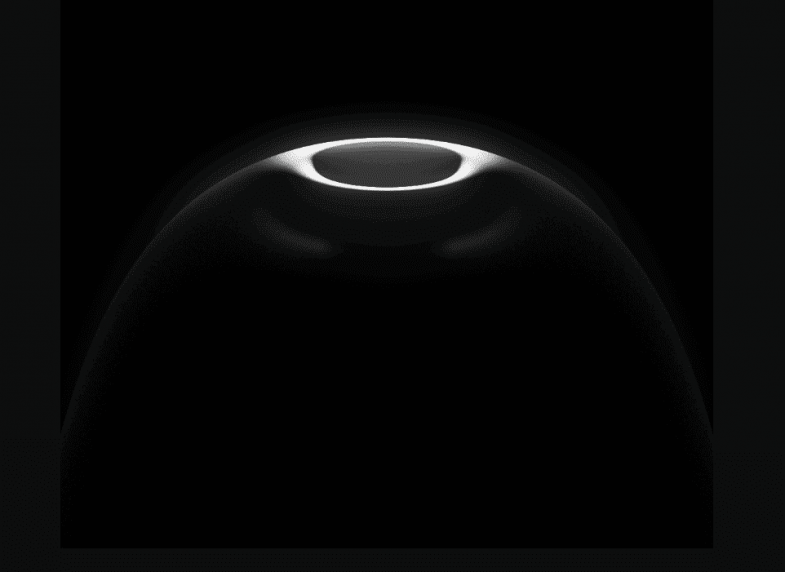

Yorumlar
Bu içerik ile ilgili hiç yorum yazılmamış. İlk yorum yapan sen ol.
Yorum Yazın